Mange internetudbydere (internetudbydere) har forskellige pakker, der inkluderer tv, internetadgang og et SIM -kort. Det er det samme med Virgin Media . De tilbyder flere pakkeaftaler, men fokuserer godt på bredbånd.
Flere jomfruelige medie -abonnenter har rapporteret, at de bruger et Virgin Media Hub uden internetadgang, men de er tilsluttet. Så for at løse dette problem er vi nødt til at forstå, hvorfor vi først har denne fejl.
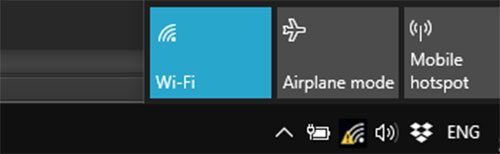
Virgin Media tilsluttet, men ingen internetadgangsårsager
Der er flere grunde til, at dette problem opstår, og vi er nødt til at forstå dem, før vi kan håndtere dem. Så grundene til, at vores Virgin Media Hub er forbundet, men der er ingen internetadgang inkluderer:
- ISP -spørgsmål : Den mest almindelige årsag til problemet er relateret til vores internetudbyder. Når noget er forkert med kilden til vores internetadgang, får vi stadig det trådløse signal og var stadig forbundet til netværket, men der er ingen internet.
- Forældede hardware eller firmware : En anden grund til, at vi måske har forbindelsesproblemer, er forældet hardware eller firmware. De nye Virgin Media Hubs er ret store hardware, men undertiden har firmwaren brug for en opdatering, og vi gik glip af den på grund af en afbrydelse i strømforsyningen.
- Problemer med DNS -cache : Cache -data er midlertidige data om de indstillinger og websteder, vi har besøgt i fortiden. Det bruges til at give lettere adgang og øjeblikkelig belastning af tidligere besøgte sider. Når det stiver op, kan det forårsage problemer med vores forbindelse. Så vi er nødt til at rydde op fra tid til anden.
- Sikkerhedssoftware : Nogle gange har vi antivirus -software installeret på vores bærbare computer eller pc, og denne software blokerer for mistænkelige forbindelser. I dette tilfælde kan det være vores forbindelse, og blokken kunne komme fra en ny opdatering af antivirus -softwaren.
Virgin Media Hub Signal Tolkning
For at forstå, hvad der sker, når vi oplever vores Virgin Media Wi-Fi , der ikke har nogen internetadgang, men er tilsluttet, er vi nødt til at forstå LED-lysene på vores Virgin Media Hub . Baseret på hub -versionerne betyder lysene naturligvis forskellige ting .

For Virgin Media Hub 4 skal de vigtigste lyssignaler fortolkes:
- Rødt lys : Der er et problem med kablet, der giver forbindelsen. Vi er nødt til at kontrollere strømforsyningen, og vi er nødt til at kontrollere det koaksiale kabel , der går til navet. Begge skal være intakt.
- Grønt lys : Når du ser navet langsomt blinkende grønt , betyder det, at der er en ny firmwareopdatering. Vent til huben skal genstarte, og alt skal fungere perfekt, når opdateringen er færdig.
- Hvidt lys blinker : Dette betyder, at navet starter op. Hvis nogen af de andre lys vises, skal du bekymre dig og prøve noget for at ordne det.
Når Hub 4 har et dæmpet hvidt lys , betyder det, at det fungerer helt fint, du har internetadgang, og der er en mulighed for at oprette forbindelse til det trådløse netværk. Men hvis du ejer et Virgin Media Hub 3, er lysindikatorerne forskellige:
- Wi-Fi-lys, der blinker rød : Når der er et rødt blinkende Wi-Fi-lys, betyder det, at vores Wi-Fi ikke fungerer korrekt, dvs. huben fungerer helt fint, men der er overhovedet ikke noget Wi-Fi-signal. Dette er, hvad det røde blinkende lys betyder.
- Rød effektlys : Når du får et rødt kraftlys på hub 3, betyder det, at det overophedes . Vi er nødt til at flytte huben for bedre luftstrøm, og vi er nødt til at slippe af med alle varmekilder ved siden af knudepunktet.
- Green Power Light blinker : Der er en mulighed for, at vi har en løs forbindelse et eller andet sted. Det er nødvendigt at se, om alle kabler er tilsluttet korrekt, og hvis ikke, er vi nødt til at passe på det.
Når strømlyset er fast hvidt, og Wi-Fi-lyset blinker grønt, fungerer alt korrekt, og du skal fejlfinde din enhed, ikke knudepunktet.
Virgin Media Ingen internetadgangsrettelser
Nu hvor vi ved, hvorfor der ikke er nogen internetadgang på vores enhed, men vi er forbundet med vores Virgin Media Hub, og vi ved, hvordan vi fortolker lyssignalerne , kan vi fortsætte med at løse problemerne. Så der er flere ting, vi kan gøre, herunder en genstart, en nulstilling af fabrikken, rydding af DNS-cache, en driveropdatering på vores enhed og finjustering af Smart Wi-Fi-indstillingerne på navet.
Genstart Virgin Media Hub
Det er altid den første løsning. Genstart dit Virgin Media Hub uanset versionen. Bare sørg for, at det er slukket i mindst 30 sekunder. Du kan vente længere, hvis du tror, at problemet kan være noget med din IP (Internet Protocol) -adresse.
Når vi venter længere, dedikerer vores internetudbyder normalt en anden IP end vores modem. Dette er det dynamiske IP -system, og på denne måde får vi vores forbindelse og indstillinger opdateret. Så jo længere vi venter, jo bedre er chancerne for en frisk IP.
Jomfru Media Hub Factory Nulstil
For at lave en fabriksindstilling på dit Virgin Media Hub, skal du se på bagsiden af huben. Du skal bemærke en nulstillingsknap på bagsiden. Brug en paperclip eller et lignende objekt til at trykke på nulstillingsknappen i mindst 10 sekunder .
Når vi har gjort det, er vi nødt til at vente på, at navet genstarter. Dette er en nulstilling af fabrikken, så du skal få adgang til det trådløse netværk ved hjælp af standard SSID (Service Set -identifikator) og adgangskode. Du kan også indtaste knudepunkterne for at ændre Wi-Fi-konfigurationen.
Clearing af DNS -cachen
Clearing af domænenavnsystemet (DNS) -cache kan også løse andre problemer. Hvis kørt et Windows -operativsystem, er vi nødt til at skrive CMD i søgefeltet . Højreklik på kommandoprompt og kør som administrator . Bare skriv ipconfig - flushdns og skriv enter .
Hvornår kørte på et Mac -operativsystem, er vi nødt til at klikke på værktøjer , og så er vi nødt til at åbne terminalen . Baseret på versionen skal du skrive Sudo Killall -Hup MdnsResponder eller Sudo Discoveryutil Mdnsflushcache .
Driveropdatering
Hvis alt fungerer fint baseret på lysene på dit hub, skal du muligvis opdatere din netværksadapterdriver. For at gøre det skal du følge disse trin til Windows 10 . Normalt er noget forkert med vores forbindelse, når en af vores chauffører er forældet.
Dette er en af de mest almindelige rettelser for eventuelle forbindelsesproblemer, og alt hvad vi skal gøre er problemer.
Kanaloptimering
En anden ting, du kan gøre, er at logge ind på Virgin Media Router og gå til Advanced > Wireless > Smart Wi-Fi . Bemærk den boks, der siger at deaktivere kanaloptimering , vi er nødt til at klikke på den og klikke på Gem . Vi er nødt til at genstarte huben, og alt skal fungere korrekt.
Konklusion
Når vi først har forstået, hvordan vi fortolker lysene på vores Virgin Media Hubs, kan vi let håndtere problemerne. Så når vores Virgin Media Hub ikke giver nogen internetadgang, men var tilsluttet netværket, kan vi løse det ved at genstarte det, lave en fabriksindstilling, opdatere driverne, slukke for kanaloptimering og rydde DNS -cache.
Hvis ingen af disse løsninger fungerer, skal vi muligvis kontakte Virgin Media Support. De kan sandsynligvis hjælpe os med at komme med en løsning til vores internetadgangsproblem.
